GTX1080裝不上驅動怎麼辦?要問內部性能最強的電腦是什麼?當然不是編輯們手上用的這些普通電腦啦,最強的性能當屬我們的測試平台,i7 5960X加512G固態硬盤以及各式各樣的頂級顯卡,想想就讓人流口水。但是最近這台超強的測試平台在重裝系統後,遇到了一些小問題。下面本小編就給大家帶來GTX1080裝不上驅動解決辦法。

GeForce GTX 1080
測試平台重裝完windows 10系統之後,安裝上了一塊GTX 1080的顯卡,但是在安裝顯卡驅動的時候,遇到了如下的提示,沒有驅動就無法進行測試,沒有測試就不能寫文章,不能寫文章筆者這個月就沒有工資了啊,四捨五入損失可就是一個億啊,想到這裡筆者決定還是去解決這個問題。
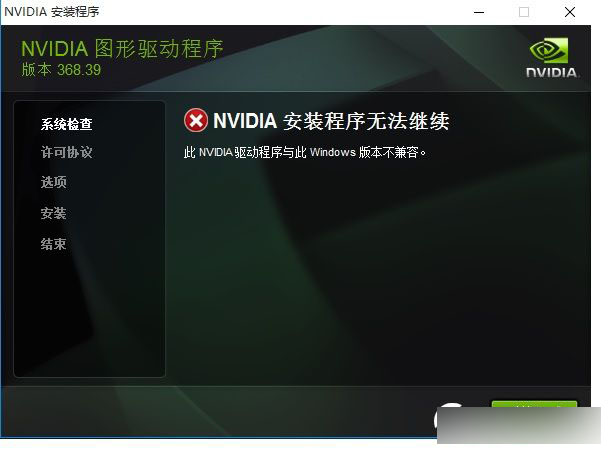
為什麼裝不上驅動?
可以看到屏幕上的顯示的是“NVIDIA驅動程序與此windows版本不兼容”,首先想到的肯定是否下錯了驅動,眾所周知,NVIDIA的驅動是分64位版本和32版本,如果下載的驅動版本與系統的版本不同就會出現這樣的情況。
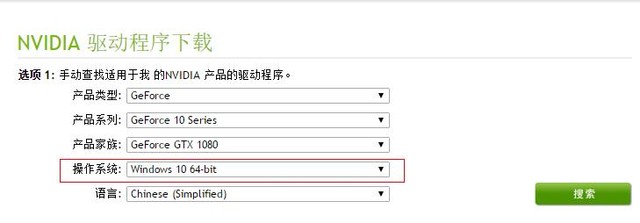
選擇操作系統的版本
在確認自己下載的驅動和系統版本是對應的之後,那麼問題到底在哪呢?
“知之為知之不知度娘知”,在百度了相關問題之後,筆者了解到了問題所在。這一代window 10的版本也是在不斷更新的,更新中就包括了對一些新硬件及技術的支持,可能由於我們安裝的是一個較老版本的系統,可能對新硬件的支持不完善,那麼是不是系統的問題呢?
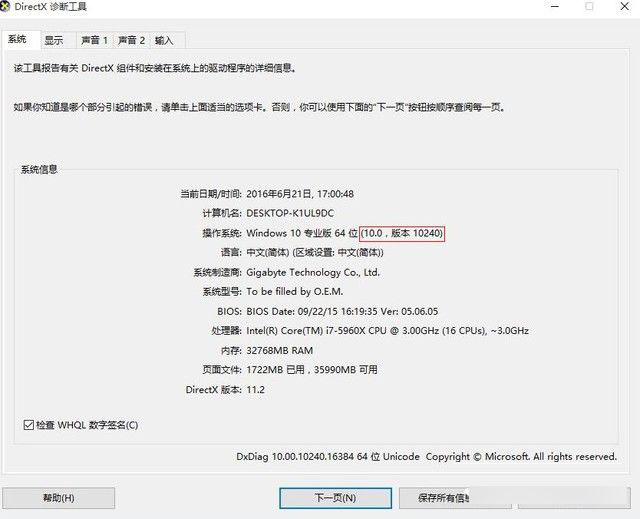
紅框就是當前的版本號
我們在windows-運行中輸入“dxdiag”可以查看到當前的系統版本,可以看到我們安裝的是一個非常老的版本了,而這個時候想要解決這個問題,就需要對自己當前的系統進行升級了,那麼如何升級系統呢?

就是這裡更新window
我們打開windows 10的設置,選擇“更新與安全”在第一項中檢查windows更新,接著就等待它更新完,自動安裝就好啦。
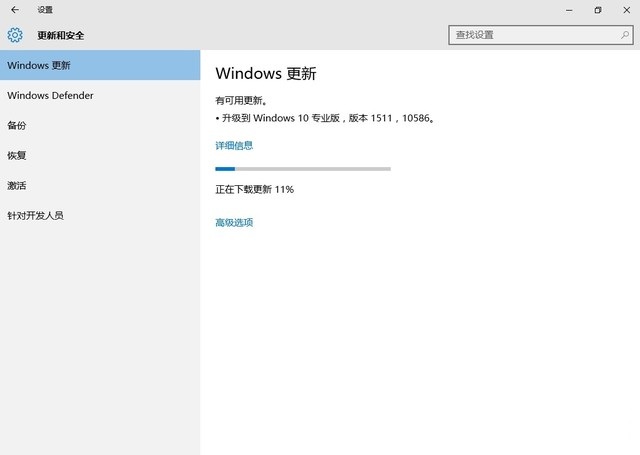
正在更新window中
在經過兩個小時的等待與多次重啟之後,windows終於已經升級到了最新的版本,這時的系統就應該添加了對新顯卡驅動的支持,那麼現在的系統可以正常裝驅動了嗎?
在新的系統中,再次打開NVIDIA的驅動程序,終於看到了熟悉的界面,說明了升級系統了之後確實可以使用新顯卡了,一路安裝下去。
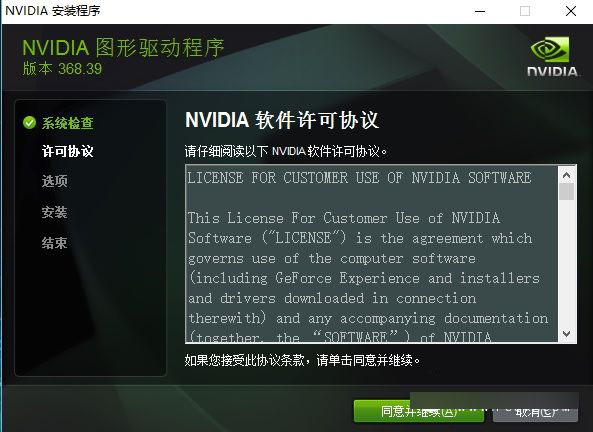
驅動安裝界面
在安裝完驅動之後,可以看到系統已經正常識別出了GTX 1080,我們又能和GTX 1080愉快的玩耍了。
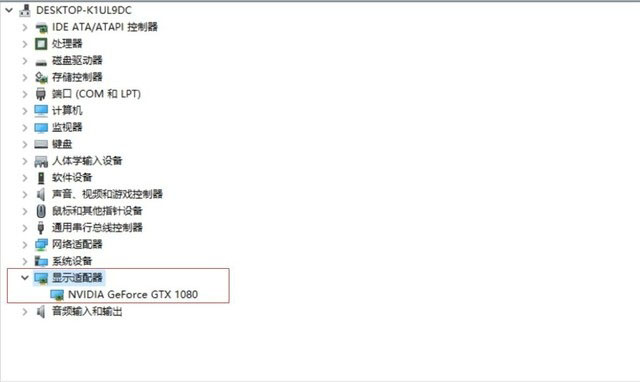
正確識別出了GTX 1080
一般來說,在安裝完系統之後,windows 10會自動對系統進行升級,所以要使用新硬件的時候不僅要更新驅動,也要順便檢查一下系統版本是不是最新哦。各位玩家朋友有沒有學到呢?
總結:
win10系統無法安裝GTX1080顯卡驅動的原因與解決方案
1、GTX1080顯卡驅動版本不符合當前系統;
解決方法:查看當前系統是否為32位還是64位,百度win10 32位或64位GTX1080驅動下載,下載適合自己系統的驅動工具,然後再次安裝。
2、當前win10系統版本比較老舊,沒有最新GTX1080顯卡硬件方面的支持;
解決方法:升級至最新win10系統,再次進行安裝。
以上就是本小編為大家帶來的win10系統裝不上GTX1080顯卡驅動的解決辦法了,希望可以幫助到大家,大家如果還有疑問的話,可以在下方的評論框內給我們留言哦。我們會盡自己所能的為大家解答。謝謝大家一如既往的支持,也請大家繼續關注本的後續教程和軟件。